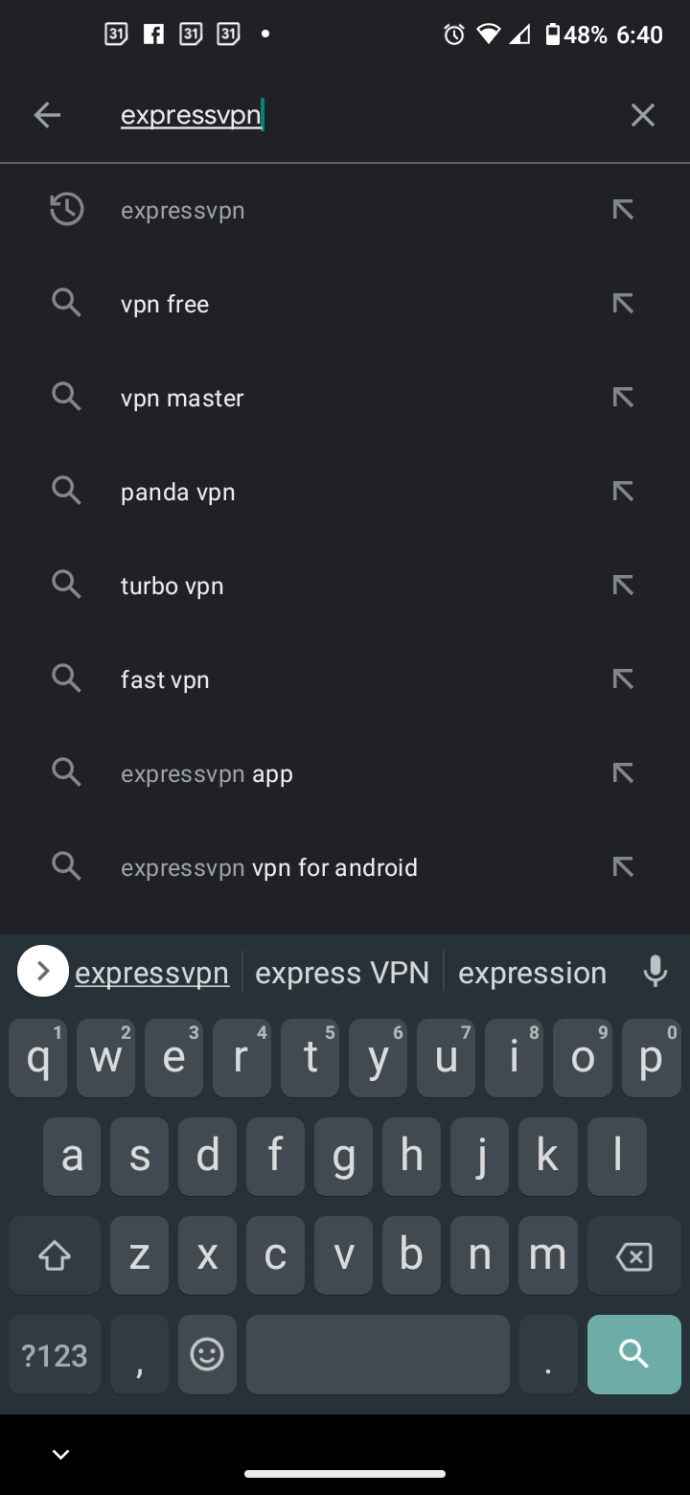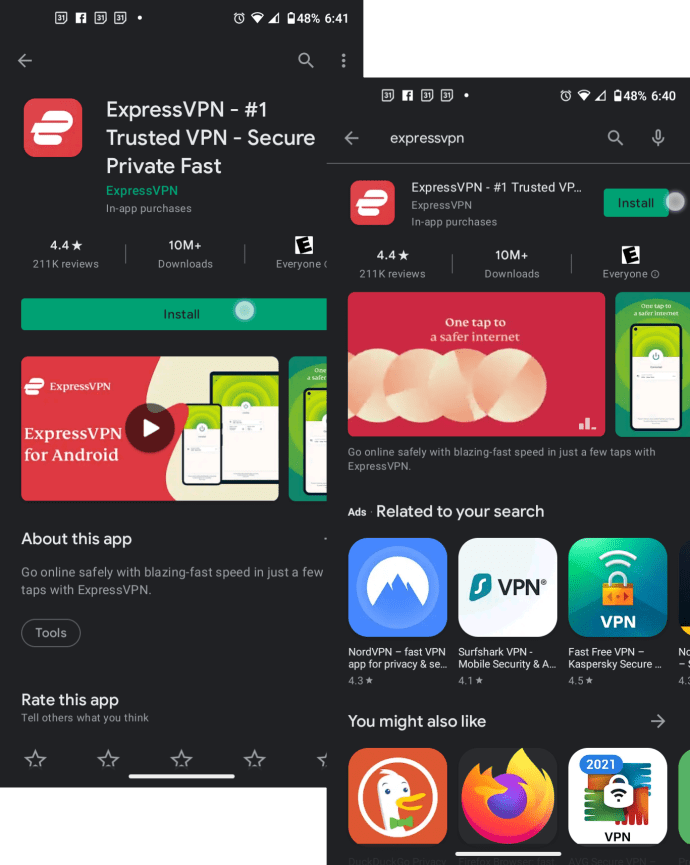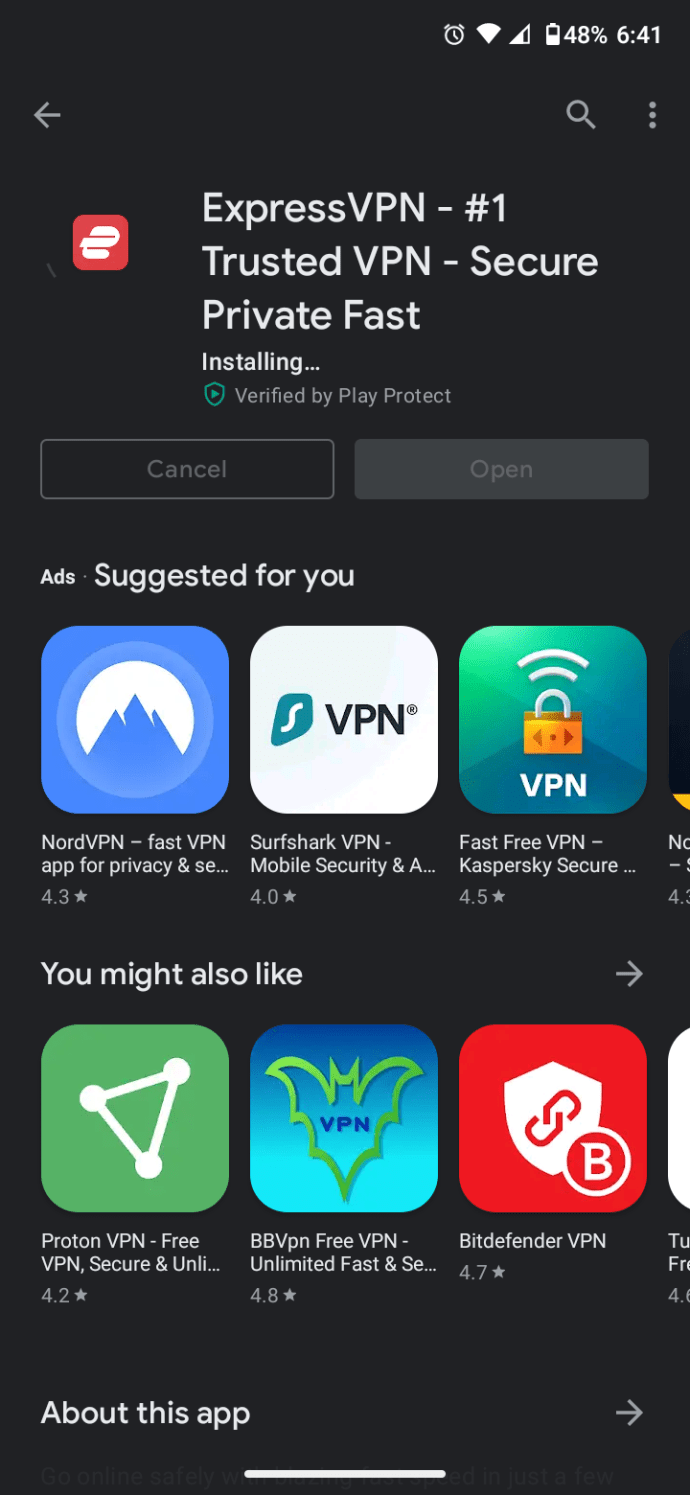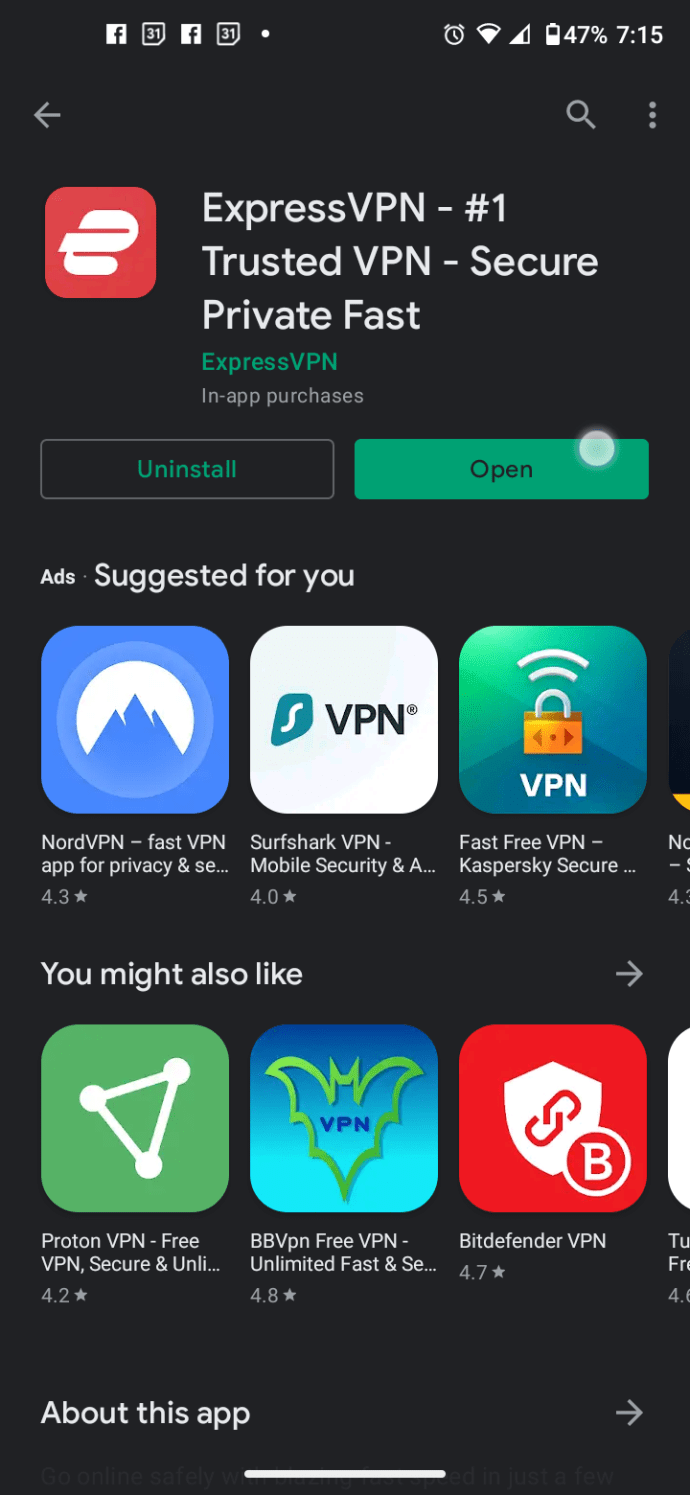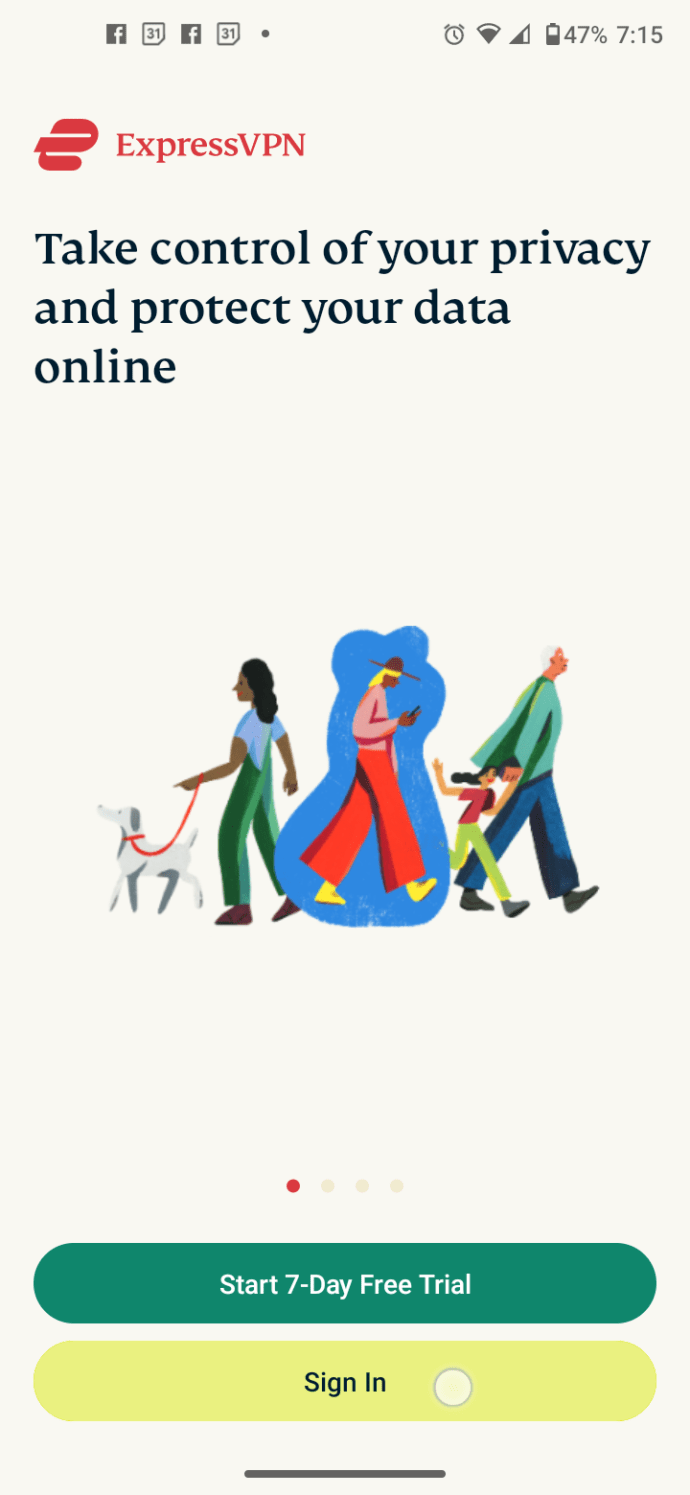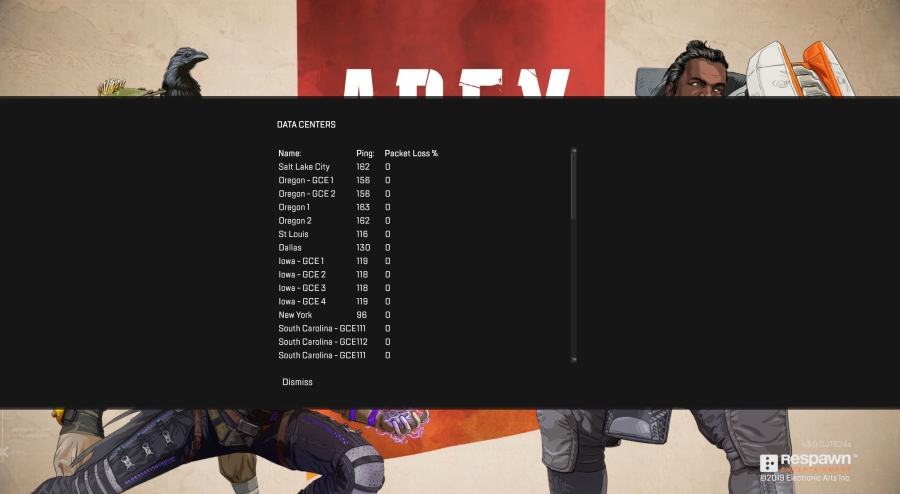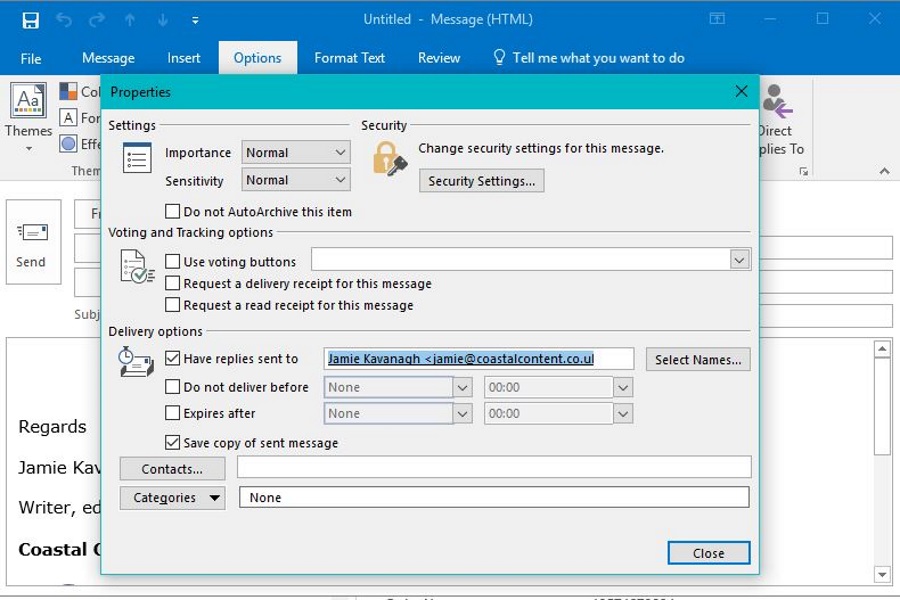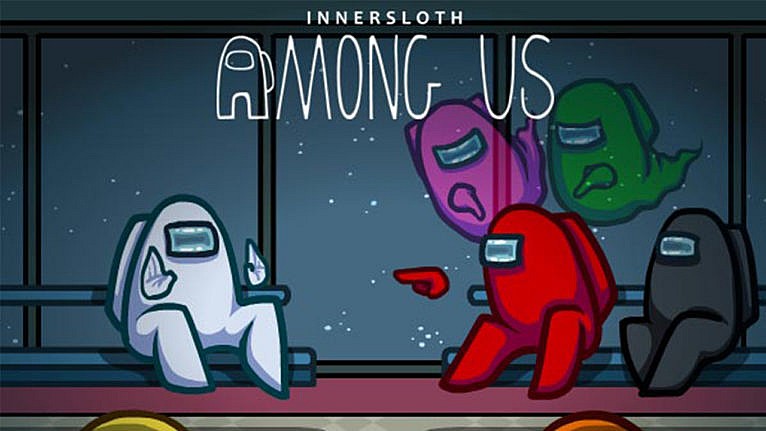Netflix, Hulu 등에 대한 '현재 위치에서 사용할 수 없는 콘텐츠'—해야 할 일
인터넷을 통한 비디오 스트리밍은 TV 쇼와 영화를 시청하는 가장 인기 있는 방법 중 하나가 되었습니다. 그러나 이 기술의 등장으로 "현재 위치에서 사용할 수 없는 콘텐츠"라는 이상하고 혼란스러운 오류 메시지가 가끔 발생했습니다. 이 메시지는 무엇을 의미하며 이에 대해 무엇을 할 수 있습니까?

좋은 소식은 컴퓨터, 인터넷 연결 또는 스트리밍 서비스에 문제가 없다는 것입니다. 이 메시지는 일이 예상대로 작동하고 있음을 나타냅니다. 근데 왜 에러메세지가 뜨나요? 스트림의 비가용성은 일반적으로 위치 권한에 의해 결정되지만 다른 가능성도 있습니다.
내 위치에서 사용할 수 없는 Netflix 스트림을 수정하는 방법(Netflix 오류 코드 22004)
사용할 수 없는 콘텐츠는 거의 항상 콘텐츠 라이선스로 요약됩니다. 영화 스튜디오나 제작사는 영화나 TV 프로그램을 제작할 때 해당 콘텐츠에 대한 권리를 소유합니다. 대부분의 스튜디오는 이러한 모든 권리를 동일한 구매자에게 한 번에 판매하는 경우가 거의 없습니다. 대신 그들은 선호합니다. 국가별 또는 지역별로 라이선스 판매. 이유는 간단합니다. 그들은 일반적으로 여러 미디어 제공업체에 라이선스 권한을 분할하면 콘텐츠에 대해 더 많은 돈을 받습니다.
한정 상품: 3개월 무료! ExpressVPN을 받으세요. 안전하고 스트리밍 친화적입니다.30 일 환불 보장
TV 채널과 같은 콘텐츠 배포자나 Netflix와 같은 스트리밍 서비스는 대폭 할인된 가격에 하나의 라이선스를 받는 것을 선호합니다. 대조적으로, 스튜디오는 제공자에게 더 작은 것을 많이 판매하고 더 많은 수익을 올릴 것입니다. 해당 지역에서 허가되지 않은 프로그램을 스트리밍하려고 하면 오류가 표시됩니다.
라이선스 문제는 Netflix, Amazon, Google, Disney 또는 Hulu의 잘못이 아닙니다. Netflix는 뉴질랜드에서 "어벤져스: 인피니티 워"를 보여주고 싶어합니다. 그러나 해당 위치에서 비디오를 제공하는 것은 법적으로 허용되지 않습니다. 세계의 많은 부분이 세계화를 받아들이고 수용했지만 창조 산업은 그렇지 않습니다.
네트워크 및 영화 스튜디오는 콘텐츠 제어를 확고히 하여 스트리밍 플랫폼이 지리적 제한을 유지하도록 강요합니다. 또한 특정 국가에서 다양한 이유로 해당 위치에서 특정 미디어를 차단하여 스트림에 액세스할 수 없게 될 수 있습니다.
한정 상품: 3개월 무료! ExpressVPN을 받으세요. 안전하고 스트리밍 친화적입니다.30 일 환불 보장
스튜디오는 Netflix의 다른 스트리밍 제공업체에 글로벌 라이선스를 판매하는 대신 각 지역과 라이선스 권한을 협상합니다. 미국 이외의 각 지역에서 사용할 수 있는 콘텐츠 유형에는 상당한 차이가 있습니다. 예를 들어 미국 버전의 Netflix에는 라이브러리에 6,000개 이상의 타이틀이 있는 반면 영국 버전에는 4,000개 정도만 있을 수 있습니다.

Netflix에서 제한된 콘텐츠를 시청할 수 있도록 사용자의 위치를 우회하려면 Netflix에서 사용자가 승인된 지역에 있다고 생각하도록 속이는 방식으로 IP 주소를 변경해야 합니다. 기술이 발전하고 있지만 VPN(가상 사설망)은 이를 수행하는 확실한 방법 중 하나이지만 Netflix가 VPN을 감지하고 차단할 수 있습니다. 프록시를 사용할 수도 있지만 프록시 공급자가 정기적으로 인터넷 프로토콜(IP) 주소를 변경하더라도 대부분은 검색되고 차단됩니다. 널리 사용되는 VPN 중 하나는 Express VPN입니다. Netflix와 매우 잘 작동하는 것으로 알려져 있습니다.
Hulu에서 사용할 수 없는 표시를 수정하는 방법

Hulu와 같은 스트리밍 서비스를 사용하는 경우 볼 수 있는 타이틀을 어떻게 알 수 있나요? 지금은 비교적 쉬운 작업입니다. Hulu는 주로 미국 서비스이지만 일본으로 약간 확장되었습니다.
한정 상품: 3개월 무료! ExpressVPN을 받으세요. 안전하고 스트리밍 친화적입니다.30 일 환불 보장
어쨌든 Hulu에 로그인하면 계정을 확인하여 서비스 수준을 확인하고 IP 주소를 확인하여 현재 위치를 식별합니다.
IP 주소 범위에는 지리적 링크가 있으므로 미국의 IP 주소 범위는 EU, 영국 또는 호주의 IP 주소 범위와 다릅니다. 해당 국가는 기본적으로 Hulu에 액세스할 수 없습니다. 미국 서버용으로 설정된 VPN 또는 프록시를 사용해야 합니다. 그런 다음 Hulu는 표시할 콘텐츠를 서비스에 알려주는 라이선스 데이터베이스와 사용자의 위치를 비교합니다. 지리적 위치 제어는 상대적으로 정교하지 않은 시스템이지만 작동합니다. 늘 그렇듯 손해를 보는 쪽은 소비자다.
Hulu에서 제한된 콘텐츠를 보는 유일한 방법은 Hulu가 사용자가 승인된 국가에 있다고 생각하게 하는 것입니다. 이 기동은 VPN 또는 프록시가 필요한 곳입니다. 무료 VPN을 사용하거나 유료 VPN을 사용하여 제한 없이 성능을 높일 수 있습니다. 이 예에서는 Express VPN을 사용합니다. 자세한 내용은 아래에 있습니다.
온라인에서 지역을 숨기는 방법
스트리밍 서비스가 사용자의 IP 주소를 확인하여 사용자의 위치를 확인하는 경우 위의 Hulu 및 Netflix에 대해 간략하게 언급한 것처럼 보고 싶은 콘텐츠의 영역에 있는 것처럼 보이게 하는 IP 주소를 획득해야 합니다. 대부분의 라이선스 보유자가 여기에 기반을 두고 라이선스 판매 노력을 시작하기 때문에 미국은 가장 광범위한 타이틀을 보유하고 있습니다. 다음은 유럽입니다. 호주와 태평양 국가는 일반적으로 뒤쳐지고 나머지 세계는 참을성있게 기다리거나 어떤 상황에서는 참을성있게 기다리지 않습니다. 위치를 숨기고 IP 주소를 변경하는 두 가지 방법이 있습니다.
프록시를 사용하여 IP 주소 변경
프록시는 프로그램이 IP 주소가 실제와 다르다고 생각하도록 속이는 전용 서버입니다., 이는 창의적 자유를 허용하지 않는 체제를 피하는 데 도움이 됩니다. 보안 목적 및 파일 공유에도 유용합니다. 하지만, 비디오 스트리밍에는 그다지 실용적이지 않습니다., 스트리밍 미디어 공급자가 프록시에 대해 알고 가장 적극적으로 차단하기 때문입니다. 또한 프록시는 느리고 안전하지 않습니다. 새로운 프록시가 정기적으로 등장하지만 새로운 비디오 스트리밍 프록시의 수명은 매우 짧습니다. 대부분의 경우 스트리밍 제공업체가 이 대회에서 우위를 점하고 있습니다.
VPN을 사용하여 IP 주소 변경
다른 옵션은 VPN을 사용하는 것입니다. VPN은 미국에서 영국의 "오만과 편견"을 볼 수 있게 해줄 뿐만 아니라 인터넷 활동에 대한 기밀성을 보호하는 망토를 둘 수 있게 해주기 때문에 유익한 기술입니다. 당신이 책망할 대상이 없고 숨길 것이 없더라도 이것이 제3자가 당신이 온라인에서 하는 모든 일을 추적할 수 있어야 한다는 것을 의미하지는 않으며 좋은 VPN은 당신의 개인 정보를 유지하는 데 도움이 됩니다.

VPN이 스트리밍 서비스에 갖추어야 할 상위 5가지 기능
고품질 VPN에는 특히 Netflix, Hulu, Disney+, Amazon Fire, Chromecast 등에 대한 서비스를 사용할 때 협상할 수 없는 몇 가지 기능이 있습니다.
기능 #1: 로깅이 발생하지 않도록 합니다.
로깅 없음은 VPN 공급자가 사용자의 활동 로그를 보관하지 않음을 의미합니다. 법원 명령이나 소환장을 받더라도 귀하가 한 일에 대한 기록이 없기 때문에 귀하가 온라인으로 무엇을 하는지 법원에 말할 수 있는 방법이 없습니다. 이 시나리오는 활동 로깅을 나타냅니다. 다른 유형의 로그인 '연결 로깅'은 일반적으로 활성화되지만 문제 해결 및 품질에 도움이 될 뿐입니다. 식별 가능한 데이터는 연결 로그에 포함되지 않습니다.
기능 #2: 여러 대상 VPN 서버 찾기
지역 차단을 우회하려면 필요한 지역에 대상 VPN 서버가 필요합니다. 예를 들어 유럽이나 호주에서 전체 범위의 Netflix 타이틀에 액세스하려면 가능한 가장 광범위한 콘텐츠 범위에 액세스할 수 있는 여러 미국 IP 주소가 있는 서비스가 필요합니다.
기능 #3: VPN은 암호화 수준이 양호해야 합니다.
암호화는 구독료를 지불하는 스트리밍 콘텐츠에 액세스하는 데 특히 중요하지 않지만 모든 검색 활동에 추가 혜택입니다. 당신의 연결을 지켜보는 사람은 당신이 무엇을 하고 있는지 또는 어디로 가는지 볼 수 없습니다. 허용되는 암호화 프로토콜에는 OpenVPN 및 WPA-2가 포함되지만 더 많은 옵션을 사용할 수 있습니다.
기능 #4: VPN은 Netflix 또는 기타 스트리밍 앱과 함께 작동해야 합니다.
Netflix 및 기타 스트리밍 서비스는 VPN과 치열하게 싸우고 있습니다. 그들은 라이센스 보유자에 의해 그렇게하도록 강요받습니다. Netflix를 사용하지 않더라도 앱과 잘 작동하는 VPN 제공업체를 선택하는 것이 좋습니다. VPN 서비스는 Netflix의 잠재적인 문제를 인지하고 있습니다. 따라서 차단되지 않도록 IP 주소를 적극적으로 변경합니다. 일부 VPN은 특히 스트리밍 앱 작업에 대해 언급하는데, 이는 더 나은 일치입니다.
기능 #5: 좋은 VPN에는 정기적인 업데이트가 포함되어야 합니다.
위에서 언급했듯이 정기 업데이트는 VPN 클라이언트, 프로토콜, 암호화 방법 및 IP 주소 범위를 나타냅니다. 버그와 약점이 발견되면 양질의 VPN 제공업체에서 즉시 수정하여 사용자를 안전하게 보호합니다. 모든 공급자가 이 작업을 수행하는 것은 아니므로 수행하는 공급자를 찾으십시오. 업데이트 빈도는 공급자가 사용자를 어떻게 평가하는지 나타내며 이는 제품의 다른 곳에도 반영됩니다.
추천: ExpressVPN

Firestick에서 VPN을 사용하여 제한된 스트리밍 콘텐츠를 시청하는 방법
NS ExpressVPN 앱은 모든 버전의 Fire TV 및 2세대 또는 최신 Firesticks와 호환됩니다.. 이 앱을 사용하면 Netflix 및 기타 스트리밍 소스가 VPN을 사용하여 실제 위치를 숨길 수 있으므로 '콘텐츠를 사용할 수 없음' 문제를 해결할 수 있습니다.
또한 Amazon Prime 계정이 VPN에서 지정한 국가로 설정되어 있는지 확인해야 합니다. Fire TV 장치에 Express VPN을 설치하는 방법은 다음과 같습니다.
- Amazon Appstore를 사용하여 ExpressVPN을 다운로드하세요.
- Fire TV 장치에서 검색 옵션으로 이동하여 "expressvpn"을 입력한 다음 목록에서 선택하십시오.
- "다운로드"를 선택하십시오.
- 설치가 완료되면 "열기"를 선택하십시오.
- "로그인" 버튼을 선택하고 ExpressVPN 로그인 자격 증명을 입력하거나 새 계정을 등록하세요.
- 로그인 정보를 입력했다면 "로그인"을 선택하십시오.
- 익명 정보를 공유할 수 있는 창이 나타납니다. 서비스를 개선하고 버그를 식별할 수 있도록 "확인"을 선택하는 것이 가장 좋습니다. 데이터는 충돌 보고서, 속도 테스트, 진단 및 연결 상태에만 사용됩니다.
- 새 창에서 "확인"을 선택하여 계속하십시오. 이 창은 장치가 앱을 구성할 수 있는 권한을 요청할 것임을 알려줍니다.
- VPN 연결을 설정하는 Firestick "연결 요청" 창이 나타나면 "확인"을 선택합니다.
- 앱에서 "전원" 버튼을 클릭하여 VPN을 시작합니다.
- VPN 서버의 위치를 변경하려면 기본 국가 오른쪽에 있는 "점 3개" 아이콘을 선택하십시오.
- 현재 영국에 머물고 있는 경우 미국 서버와 같이 스트리밍 미디어를 재생할 수 있는 위치에서 적절한 위치를 선택하십시오.
- ExpressVPN은 자동으로 연결되어 연결된 메시지를 표시합니다.
- Netflix 또는 기타 스트리밍 플랫폼을 실행하면 앱의 새 위치 버전을 다운로드해야 합니다.
- ExpressVPN 연결을 끊으려면 앱으로 돌아가서 "전원" 버튼을 다시 클릭하세요. Firestick의 서버 구성이 정상으로 돌아갑니다.
콘텐츠를 사용할 수 없는 문제를 방지하기 위해 Roku에서 VPN을 사용하는 방법
불행히도 Roku 장치는 기본적으로 VPN을 지원하지 않습니다. 다른 장치를 사용할 수 있는 경우 Roku에 ExpressVPN을 설치하는 데 필요한 복잡성 때문에 적극 권장합니다.
기본적으로 라우터에서 ExpressVPN 펌웨어를 사용하여 VPN 기능을 추가해야 하며, 이는 잠재적으로 네트워크 또는 일부 장치에 문제를 일으킬 수 있습니다. 원본을 그대로 유지하고 있는 경우 보조 라우터를 사용하는 것이 좋습니다.
어쨌든 라우터용 ExpressVPN 앱을 사용해야 합니다.
마지막으로 처음 두 가지 옵션이 라우터와 호환되지 않는 경우 최후의 수단으로만 Windows 10 또는 Mac PC에 가상 VPN 라우터를 설정해야 합니다.
VPN을 사용하여 휴대폰/태블릿에서 제한된 Neflix, Hulu 등을 시청하는 방법
Android 및 iOS 기기는 아마도 ExpressVPN과 함께 사용하기 가장 쉬운 기기일 것입니다. Google Play와 IOS Store에서 설치를 처리합니다. 실행하고 몇 가지 항목을 탭하기만 하면 됩니다.
Android 기기에 VPN 설치
ExpressVPN은 웹사이트로 이동하고, 등록하고, 구독하고, 앱의 APK 파일을 다운로드하는 지침을 제공합니다. 그러나 가장 쉬운 방법은 Google Play에서 설치하는 것입니다.
APK 설치로 안내하는 가장 큰 이유는 특히 Play 스토어가 업데이트를 수신하는 데 시간이 걸리기 때문에 절대 최신 버전을 얻기 위한 것입니다.
APK 옵션을 사용하려면 아래의 모든 단계를 따르되 Google Play 정보를 제외하고 먼저 웹 사이트로 이동하십시오. Google Play 스토어를 사용하여 Android에서 ExpressVPN을 설치하고 사용하는 방법은 다음과 같습니다.
- Google Play 스토어를 열고 검색창에 액세스합니다. 유형 "익스프레스 VPN" 검색 필드에 입력하여 결과 목록을 불러옵니다.
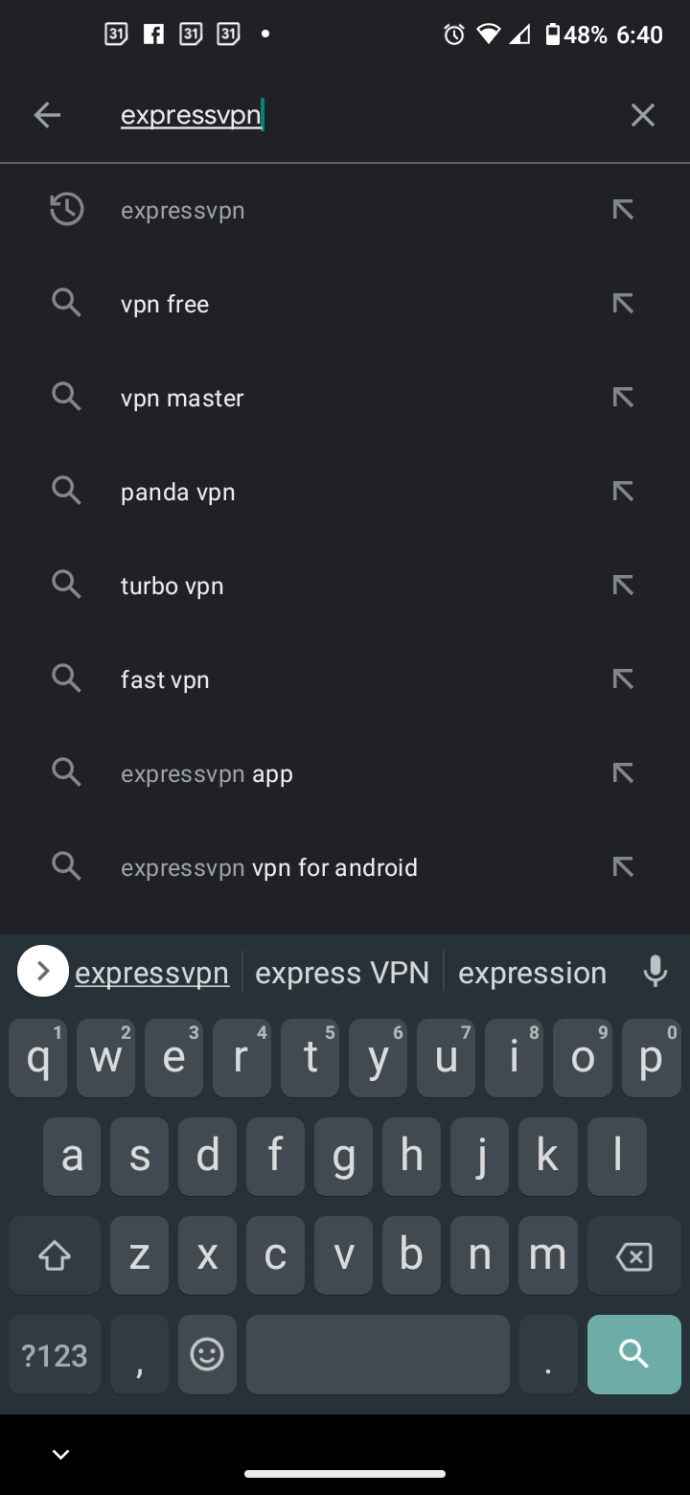
- 탭 “익스프레스VPN” 목록에서 앱 페이지를 열거나 "설치" Google이 자동으로 앱을 맨 위에 나열하는 경우.
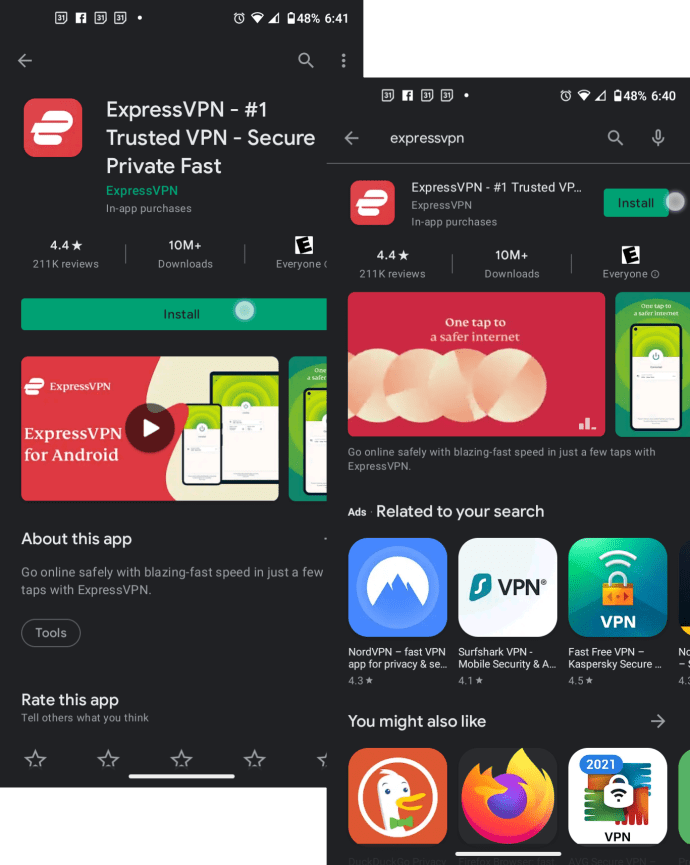
- 선택하다 "설치" 아직 설치하지 않았다면 기기에서 ExpressVPN을 다운로드하고 설치하세요.
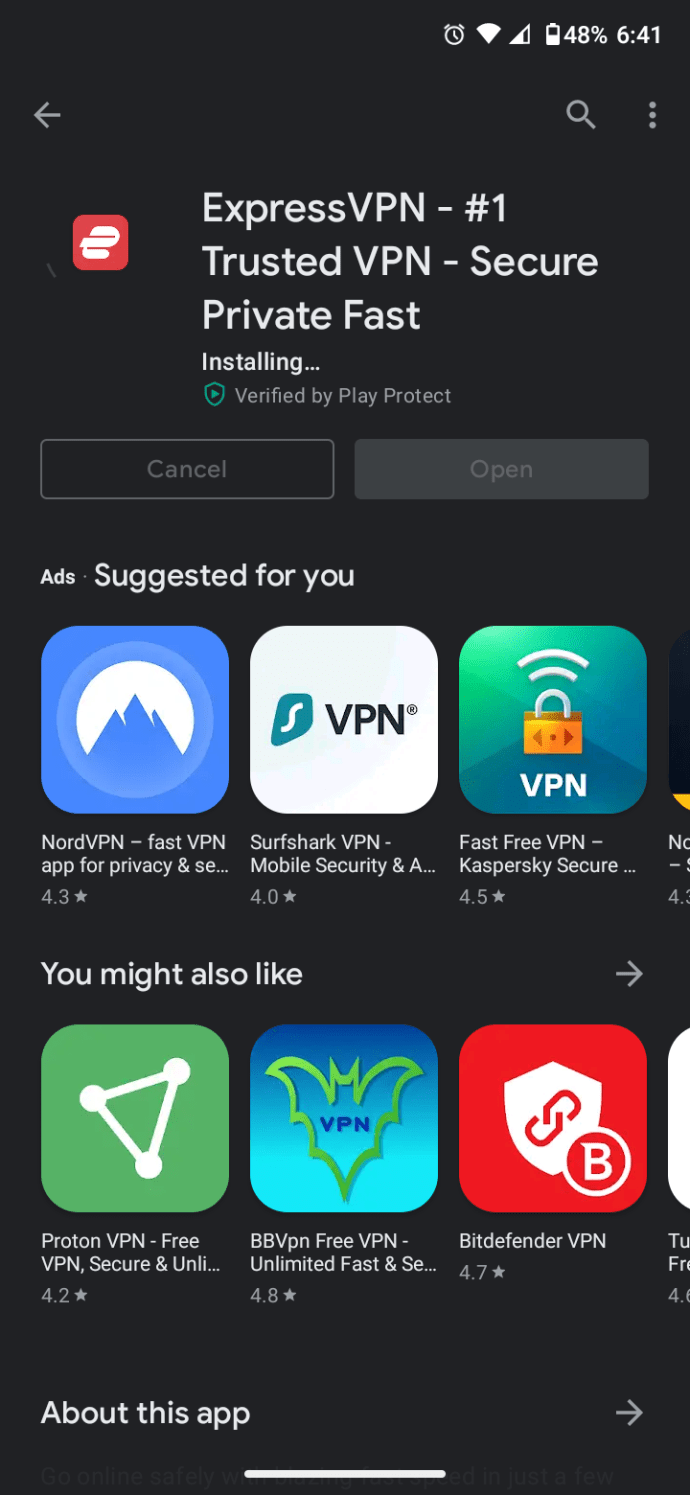
- 탭 "열려있는" ExpressVPN을 시작합니다.
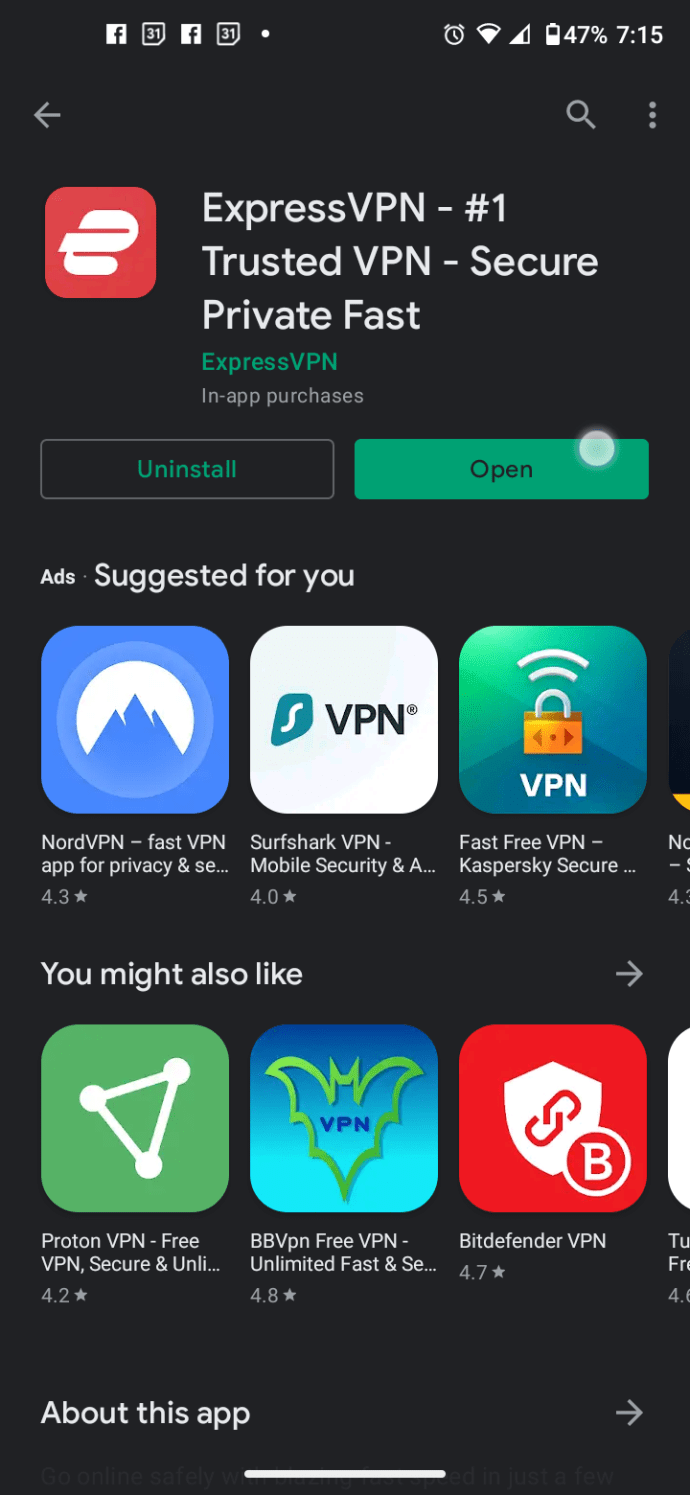
- "선택하다 "로그인" 이미 구독했거나 선택한 경우 "7일 무료 평가판을 시작하세요." Android 11(최소한)에서 로그인 페이지는 이 튜토리얼의 스크린샷을 찍을 수 없도록 차단되었습니다.
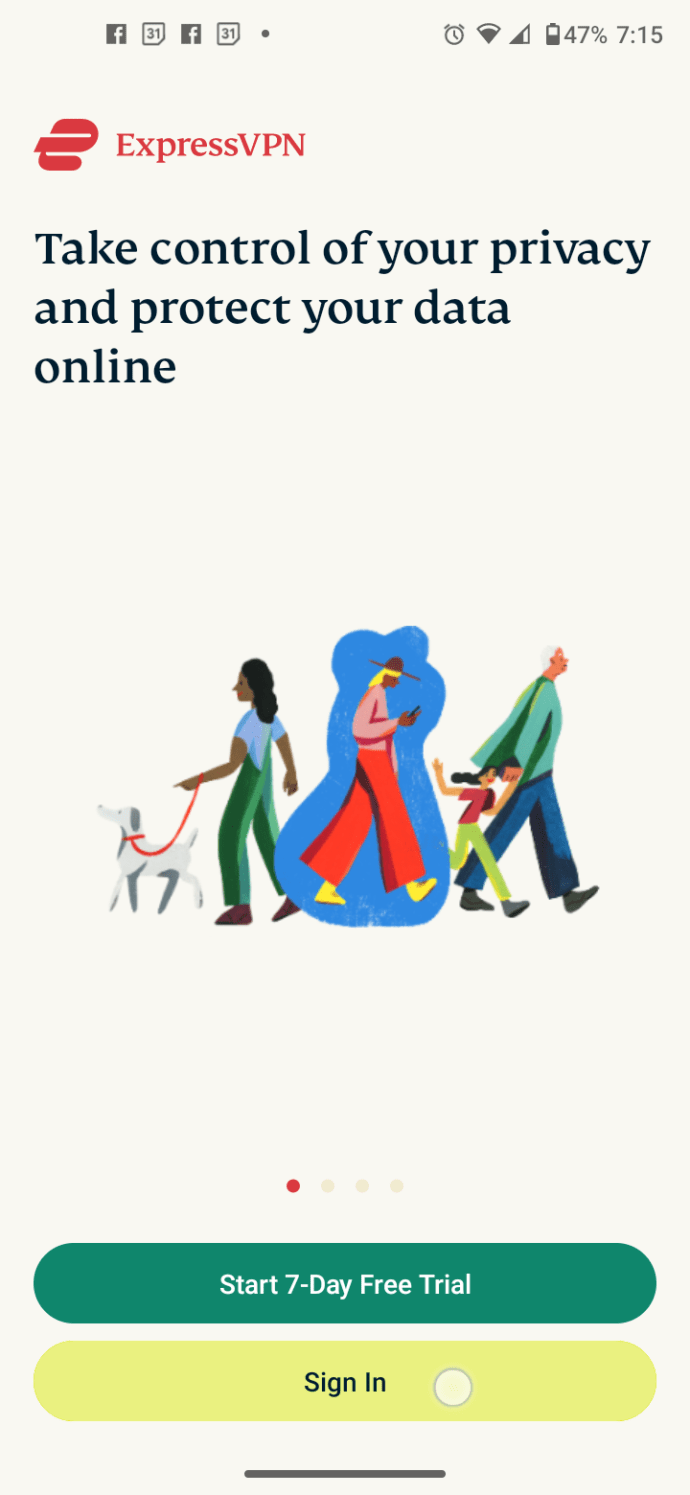
- ExpressVPN이 실행되면 "전원" 아이콘을 탭하여 VPN 서비스를 활성화하세요.
- 새 화면에서 ExpressVPN은 익명 정보 공유에 대한 승인을 원합니다. "확인"을 선택하는 것이 가장 좋지만 결정할 수 있습니다. 권한을 허용하면 ExpressVPN이 서비스를 개선하고 버그를 식별하는 데 도움이 되며 충돌 보고서, 속도 테스트, 진단 및 연결 상태에만 사용합니다.
- 장치가 앱을 구성할 수 있는 권한을 요청할 것임을 알리는 새 창이 나타납니다. 계속하려면 "확인"을 탭하십시오.
- "연결 요청" 창이 나타나면 "확인"을 한 번 더 선택하면 Android가 VPN 설정을 시작합니다.
- 설정이 완료되면 "힘" 버튼을 눌러 ExpressVPN을 시작하세요.
- 선택 "점 3개" VPN 서버의 위치를 변경하려면 기본 국가의 오른쪽에 있는 아이콘을 클릭하세요.
- 현재 영국에 있는 경우 미국 서버를 선택하는 것과 같이 스트리밍 미디어를 재생할 수 있는 적절한 위치를 선택하십시오.
- ExpressVPN은 자동으로 서버에 연결하고 연결된 메시지를 표시합니다.
- Netflix 또는 기타 스트리밍 플랫폼을 실행하면 앱의 새 서버 위치 버전을 가져와야 합니다.
- ExpressVPN 연결을 해제하려면 앱으로 돌아가 "전원" 아이콘 버튼을 다시 클릭하세요. Firestick의 서버 구성이 정상으로 돌아갑니다.
iOS 기기에 VPN 설치
iOS에 ExpressVPN을 설치할 때 앱은 활성 VPN 구독 및 iOS 12 이상이 필요합니다. 이전 iOS 기기를 사용 중인 경우 ExpressVPN을 사용할 수 없습니다. iOS 12 이상 기기에 ExpressVPN을 설치하는 방법은 다음과 같습니다.
- ExpressVPN 주문 페이지로 이동하여 구독하세요.
- iOS 스토어를 방문하여 다음을 검색하십시오. "익스프레스 VPN."
- 선택하다 "익스프레스VPN" 검색 결과에서.
- iPhone, iPad 또는 iPod에 앱을 다운로드하여 설치합니다.
- 아직 열려 있지 않은 경우 앱을 실행합니다.
- 탭 "로그인" 버튼은 이미 등록되어 있기 때문입니다.
- 로그인 자격 증명을 입력하고 선택 "로그인."
- ExpressVPN이 귀하의 개인 정보를 보호하는 방법을 보여주는 화면이 나타나고 앱이 수집하는 내용이 표시됩니다. 선택하다 "동의하고 계속" 이것이 유일한 옵션입니다.
- 새로운 "Set Up Your VPN" 화면에서 장치가 구성을 완료하기 위해 권한을 요청할 것임을 알려줍니다. 탭 "계속하다."
- VPN 구성을 추가할 수 있는 권한을 묻는 팝업이 표시됩니다. 선택하다 "허용하다."
- 귀하의 "아이폰 비밀번호" 또는 사용 "터치아이디" 설정에 따라.
- "알림" 화면에서 ExpressVPN은 기기가 알림 수신 권한을 요청할 것이라는 메시지를 표시합니다. 선택하다 "좋아요" 또는 "고맙지 만 사양 할게." 알림 허용은 상태 경고에만 사용됩니다.
- iOS 장치에 "ExpressVPN이 알림을 보내려고 합니다."라는 알림이 표시됩니다. 선택하다 "허용하다" 또는 "허용하지마."
- 충돌 보고서, 속도 테스트, 사용성 진단 및 연결 시도 성공을 공유할 수 있는 권한을 요청하는 새 화면이 나타납니다. 선택하다 "좋아요" 또는 "고맙지 만 사양 할게." "확인"은 ExpressVPN을 개선하는 데 도움이 되며 언제든지 변경할 수 있습니다.
- 탭 "힘" 아이콘을 클릭하여 ExpressVPN을 켭니다. 현재 아이콘은 "연결되지 않음"으로 표시됩니다.
- 선택 “모든 위치” 탭을 클릭하고 위치를 선택합니다. 예를 들어, 현재 영국에 있는 동안 미국 Netflix 앱 또는 웹사이트를 사용하려면 "미국"을 선택하세요.
- 이제 앱의 "전원" 아이콘이 "연결됨"으로 표시됩니다.
- 연결을 끊으려면 "힘" 아이콘을 한 번 더.
사용 가능한 VPN 서비스에 대한 자세한 내용은 2021년 최고의 VPN 서비스에 대한 기사를 확인하세요. 보시다시피 VPN은 지금까지 다른 국가 또는 지역에서 Netflix를 시청하고 다른 국가에서 Netflix를 시청할 수 있는 최상의 옵션입니다. 스트리밍 서비스도. 물론 프록시가 작동할 수 있지만 대부분의 스트리밍 서비스는 대부분을 캡처하므로 "현재 위치에서 사용할 수 없는 콘텐츠" 또는 이와 유사한 오류가 발생합니다.